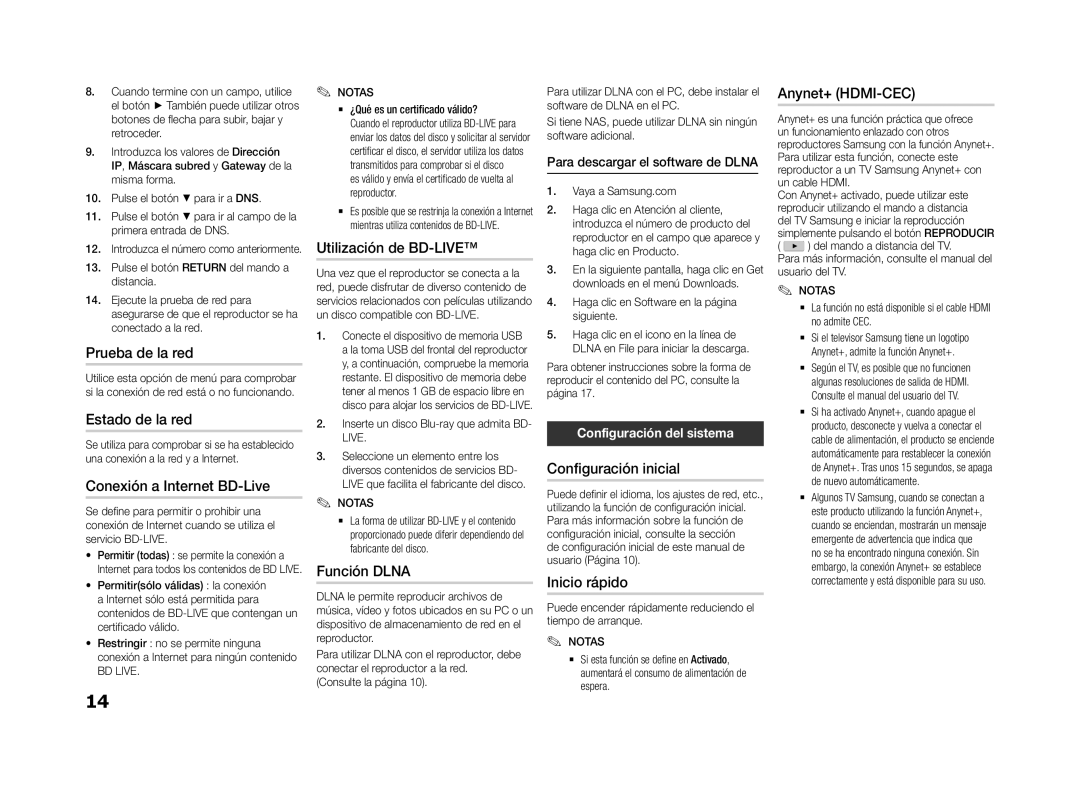8. Cuando termine con un campo, utilice | | ✎ | NOTAS | | Para utilizar DLNA con el PC, debe instalar el | | Anynet+ (HDMI-CEC) | |
| el botón ► También puede utilizar otros | | | ✎ `` ¿Qué es un certificado válido? | | software de DLNA en el PC. | | |
| | | | | Anynet+ es una función práctica que ofrece |
| botones de flecha para subir, bajar y | | | Cuando el reproductor utiliza BD-LIVE para | | Si tiene NAS, puede utilizar DLNA sin ningún | |
| retroceder. | | | enviar los datos del disco y solicitar al servidor | | software adicional. | | un funcionamiento enlazado con otros |
9. Introduzca los valores de Dirección | | | certificar el disco, el servidor utiliza los datos | | | | | reproductores Samsung con la función Anynet+. |
| | | Para descargar el software de DLNA | | Para utilizar esta función, conecte este |
| IP, Máscara subred y Gateway de la | | | transmitidos para comprobar si el disco | | | reproductor a un TV Samsung Anynet+ con |
| misma forma. | | | es válido y envía el certificado de vuelta al | | 1. Vaya a Samsung.com | | un cable HDMI. |
10. Pulse el botón ▼ para ir a DNS. | | | reproductor. | | | Con Anynet+ activado, puede utilizar este |
11. Pulse el botón ▼ para ir al campo de la | | | `` Es posible que se restrinja la conexión a Internet | | 2. Haga clic en Atención al cliente, | | reproducir utilizando el mando a distancia |
| | mientras utiliza contenidos de BD-LIVE. | | | introduzca el número de producto del | | del TV Samsung e iniciar la reproducción |
| primera entrada de DNS. | | | | | reproductor en el campo que aparece y | | simplemente pulsando el botón REPRODUCIR |
12. Introduzca el número como anteriormente. | | Utilización de BD-LIVE™ | | | haga clic en Producto. | ( | ) del mando a distancia del TV. |
| | | | Para más información, consulte el manual del |
| Una vez que el reproductor se conecta a la | | |
13. Pulse el botón RETURN del mando a | | | 3. En la siguiente pantalla, haga clic en Get | | usuario del TV. |
| distancia. | | red, puede disfrutar de diverso contenido de | | | downloads en el menú Downloads. | | ✎ |
14. Ejecute la prueba de red para | | servicios relacionados con películas utilizando | | 4. Haga clic en Software en la página | | | ✎ NOTAS |
| | | | `` La función no está disponible si el cable HDMI |
| asegurarse de que el reproductor se ha | | un disco compatible con BD-LIVE. | | | siguiente. | | | no admite CEC. |
| conectado a la red. | | 1. Conecte el dispositivo de memoria USB | | 5. Haga clic en el icono en la línea de | | |
| | | | | `` Si el televisor Samsung tiene un logotipo |
Prueba de la red | | | a la toma USB del frontal del reproductor | | | DLNA en File para iniciar la descarga. | | | Anynet+, admite la función Anynet+. |
Utilice esta opción de menú para comprobar | | | y, a continuación, compruebe la memoria | | Para obtener instrucciones sobre la forma de | | | `` Según el TV, es posible que no funcionen |
| | restante. El dispositivo de memoria debe | | reproducir el contenido del PC, consulte la | | | algunas resoluciones de salida de HDMI. |
si la conexión de red está o no funcionando. | | | tener al menos 1 GB de espacio libre en | | página 17. | | | Consulte el manual del usuario del TV. |
Estado de la red | | | disco para alojar los servicios de BD-LIVE. | | | | | | `` Si ha activado Anynet+, cuando apague el |
| 2. Inserte un disco Blu-ray que admita BD- | | | | | | producto, desconecte y vuelva a conectar el |
| | | Configuración del sistema | | |
Se utiliza para comprobar si se ha establecido | | | LIVE. | | | | | cable de alimentación, el producto se enciende |
| 3. Seleccione un elemento entre los | | | | | |
una conexión a la red y a Internet. | | | Configuración inicial | | | automáticamente para restablecer la conexión |
Conexión a Internet BD-Live | | | diversos contenidos de servicios BD- | | | | de Anynet+. Tras unos 15 segundos, se apaga |
| | LIVE que facilita el fabricante del disco. | | | | | | de nuevo automáticamente. |
| | | | | | |
| ✎✎ NOTAS | | Puede definir el idioma, los ajustes de red, etc., | | | `` Algunos TV Samsung, cuando se conectan a |
Se define para permitir o prohibir una | | | |
| | utilizando la función de configuración inicial. | | | este producto utilizando la función Anynet+, |
conexión de Internet cuando se utiliza el | | | `` La forma de utilizar BD-LIVE y el contenido | | Para más información sobre la función de | | | cuando se enciendan, mostrarán un mensaje |
servicio BD-LIVE. | | | proporcionado puede diferir dependiendo del | | configuración inicial, consulte la sección | | | emergente de advertencia que indica que |
• | Permitir (todas) : se permite la conexión a | | | fabricante del disco. | | de configuración inicial de este manual de | | | no se ha encontrado ninguna conexión. Sin |
| Función DLNA | | usuario (Página 10). | | |
| Internet para todos los contenidos de BD LIVE. | | | Inicio rápido | | | embargo, la conexión Anynet+ se establece |
| | | | | correctamente y está disponible para su uso. |
• | Permitir(sólo válidas) : la conexión | | | | | | |
| DLNA le permite reproducir archivos de | | |
| a Internet sólo está permitida para | | | | | | | | |
| | | Puede encender rápidamente reduciendo el | | | | |
| contenidos de BD-LIVE que contengan un | | música, vídeo y fotos ubicados en su PC o un | | | | | |
| certificado válido. | | dispositivo de almacenamiento de red en el | | tiempo de arranque. | | | | |
• | Restringir : no se permite ninguna | | reproductor. | | ✎ | ✎ NOTAS | | | | |
| conexión a Internet para ningún contenido | | Para utilizar DLNA con el reproductor, debe | | | `` Si esta función se define en Activado, | | | | |
| BD LIVE. | | conectar el reproductor a la red. | | | aumentará el consumo de alimentación de | | | | |
14 | | (Consulte la página 10). | | | espera. | | | | |
| | | | | | | | | |